JKSV è una semplice applicazione per console Switch che prende ispirazione dal manager di salvataggi JKSM pubblicato molto tempo fa per console 3DS dal developer J-D-K.
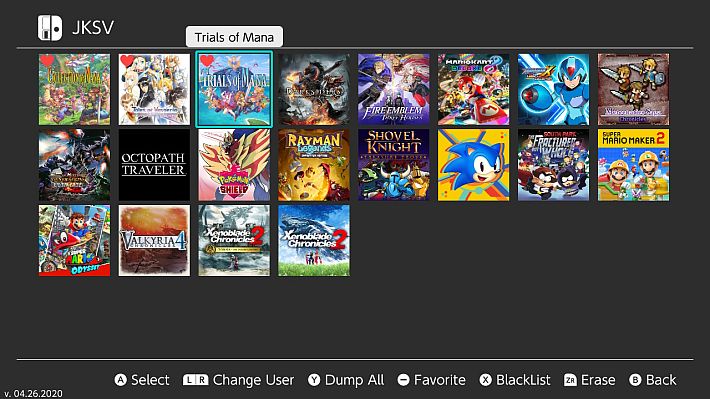
Lo strumento ci permette di gestire i dati di archiviazione della console Switch, permette inoltre di scaricare la NAND, eseguire ricerche mirate nel file system degli stati di salvataggio, eliminare gli aggiornamenti del firmware non ancora installati ed eseguire ricerche nella memoria BIS.
Questa nuova versione porta con se l’aggiornamento di gran parte delle traduzioni, la lingua inglese può comunque essere forzata. Questa sarà l’ultima versione con il vecchio codice prima che venga fornita una riscrittura completa in futuro.
Caratteristiche
- Scarica e ripristina i dati di salvataggio.
- Ciò include la possibilità di scaricare e ripristinare in e da qualsiasi posizione su scheda SD premendo
 e utilizzando la Modalità avanzata.
e utilizzando la Modalità avanzata.
- Ciò include la possibilità di scaricare e ripristinare in e da qualsiasi posizione su scheda SD premendo
- Scarica i dati di salvataggio del sistema.
- Il dumping di questi dati è consentito, ma la scrittura invece non lo è.
- Apri ed esplora le partizioni di archiviazione tramite il menu Extra.
- L’archiviazione BIS viene aperta in un browser di file di base. L’elenco della partizione è sulla sinistra. La scheda SD è invece sulla destra.
- Solo la copia su scheda SD e le proprietà dei file funzionano su partizioni BIS. La scrittura e l’eliminazione sono disabilitate per ora.
- Varie:
- Possibilità di rimuovere gli aggiornamenti del firmware scaricati dalla NAND.
- Termina i processi per ID. Consente di scaricare archivi di sistema normalmente non aperti.
- Monta i salvataggi del sistema per ID. Normalmente utilizzato quando il processo terminato rende JKSV incapace di ripetere la scansione dei titoli senza che lo Switch si blocchi.
- Il montaggio e l’apertura del processo RomFS prende il sopravvento sul menu homebrew (se avviato come NRO).
- Tenere premuto
 mentre apri una partita o un’applet con Atmosphere in modo da caricare il menu homebrew. Aprire JKSV e premere
mentre apri una partita o un’applet con Atmosphere in modo da caricare il menu homebrew. Aprire JKSV e premere  e selezionare Mount Process RomFS. Le rom dell’app dovrebbero apparire nel browser insieme alla scheda SD sulla destra.
e selezionare Mount Process RomFS. Le rom dell’app dovrebbero apparire nel browser insieme alla scheda SD sulla destra.
- Tenere premuto
Guida veloce
[stextbox id=’info’]Nota: Volendo è possibile definire un percorso personalizzato creando sdmc:/switch/jksv_dir.txt e digitando il percorso che si desidera utilizzare. Ad esempio, sdmc:/switch/JKSV/ forzerà JKSV a creare la sua cartella nella cartella switch homebrew.[/stextbox]
- User Select
 – Apre i file di salvataggio dell’utente selezionato.
– Apre i file di salvataggio dell’utente selezionato. – Scarica tutti i dati di salvataggio da tutti gli utenti, i dati di salvataggio del dispositivo e i dati di salvataggio BCAT. I dati di salvataggio del sistema non sono inclusi in questo.
– Scarica tutti i dati di salvataggio da tutti gli utenti, i dati di salvataggio del dispositivo e i dati di salvataggio BCAT. I dati di salvataggio del sistema non sono inclusi in questo. –Cambia la modalità UI in un menu di testo basato su uno per le persone che preferiscono invece i menu di testo in stile JKSM 3DS.
–Cambia la modalità UI in un menu di testo basato su uno per le persone che preferiscono invece i menu di testo in stile JKSM 3DS. – Apre il menu delle opzioni.
– Apre il menu delle opzioni. – Apre un piccolo menu extra.
– Apre un piccolo menu extra.
- Title Select
 – Apre il titolo per il backup e il ripristino.
– Apre il titolo per il backup e il ripristino. e
e  – Cambia l’utente corrente.
– Cambia l’utente corrente. – Esegue il dump di tutti i salvataggi per l’utente attualmente selezionato.
– Esegue il dump di tutti i salvataggi per l’utente attualmente selezionato. – Aggiunge il titolo selezionato a un elenco di titoli ignorati.
– Aggiunge il titolo selezionato a un elenco di titoli ignorati. – Aggiunge il titolo selezionato a un elenco di preferiti che vengono inseriti nella parte superiore dell’elenco titoli/icone.
– Aggiunge il titolo selezionato a un elenco di preferiti che vengono inseriti nella parte superiore dell’elenco titoli/icone. – Cancella il salvataggio del titolo selezionato dal sistema, è lo stesso che accedere alle impostazioni e all’eliminazione tramite la gestione dei dati. Questo non cancella le cartelle salvate di JKSV.
– Cancella il salvataggio del titolo selezionato dal sistema, è lo stesso che accedere alle impostazioni e all’eliminazione tramite la gestione dei dati. Questo non cancella le cartelle salvate di JKSV.
- Backup/Folder Menu
 – Apre la modalità file. La modalità file è un browser di file di base per lo spostamento di singoli file e cartelle. Ciò aggiunge anche la possibilità di ripristinare i salvataggi da qualsiasi posizione sulla scheda SD.
– Apre la modalità file. La modalità file è un browser di file di base per lo spostamento di singoli file e cartelle. Ciò aggiunge anche la possibilità di ripristinare i salvataggi da qualsiasi posizione sulla scheda SD.- Tenendo premuto
 o
o  mentre si seleziona nuovo con
mentre si seleziona nuovo con  , verrà automaticamente assegnato un nome al backup senza aprire la tastiera.
, verrà automaticamente assegnato un nome al backup senza aprire la tastiera.  – Crea un nuovo backup.
– Crea un nuovo backup. – Ripristina i dati di salvataggio dalla cartella selezionata.
– Ripristina i dati di salvataggio dalla cartella selezionata. – Elimina la cartella selezionata.
– Elimina la cartella selezionata. – Cancella i dati di salvataggio correnti per il titolo dal sistema, ma lascia l’archivio su NAND.
– Cancella i dati di salvataggio correnti per il titolo dal sistema, ma lascia l’archivio su NAND.
- File Mode
 – Apre le directory.
– Apre le directory.
 –Torna indietro di una cartella, se possibile.
–Torna indietro di una cartella, se possibile. – Apre un piccolo menu di opzioni per file e directory:
– Apre un piccolo menu di opzioni per file e directory:
- Copy to [X] – Copia l’elemento attualmente selezionato nella posizione aperta sull’altro pannello. Selezione del primo. utilizzerà la directory aperta come root per copiare.
- Delete elimina l’elemento attualmente selezionato.
- Rename rinomina l’elemento attualmente selezionato.
- Make Dir crea una cartella.
- Properties ottiene la dimensione del file e la dimensione della directory.
 o
o  –Cambia il controllo del menu.
–Cambia il controllo del menu.
Changelog
- Nuova traduzione giapponese fornita da @yyoossk
- Nuova traduzione in portoghese brasiliano fornita da @ortega1cba
- Corretti i problemi di interruzione di riga quando si utilizza il cinese tradizionale.
- Aggiunta un’opzione per sovrascrivere la lingua del sistema in modo che l’inglese venga utilizzato a prescindere.
- Utilizza una versione precedente del file grafico SDL2 e della cache dei glifi dei caratteri scritta per la nuova interfaccia utente.
Problemi noti
- La traduzione in portoghese brasiliano ha stringhe più lunghe di quanto dovrebbe contenere il menu delle impostazioni, ma ciò non causa problemi seri.
Download: JKSV 01.08.2021 [NRO]
Download: Source code JKSV 01.08.2021
Fonte: wiidatabase.de




![[Scena Switch] Rilasciato SaltyNX v1.0.1](https://www.biteyourconsole.net/wp-content/uploads/SaltyNX-238x178.webp)


![[Scena Switch] Rilasciato SaltyNX v1.0.1](https://www.biteyourconsole.net/wp-content/uploads/SaltyNX-100x75.webp)

![[Scena Ps3] Rilasciato genPS3ISO GUI 1.4](https://www.biteyourconsole.net/wp-content/uploads/gen11.jpg)

![[Scena PS Vita] Rilasciato Florpix v1.0.3](https://www.biteyourconsole.net/wp-content/uploads/Florpix-100x75.webp)